Come risolvere l'errore di ripristino del sistema - È necessario abilitare la protezione del sistema su questa unità
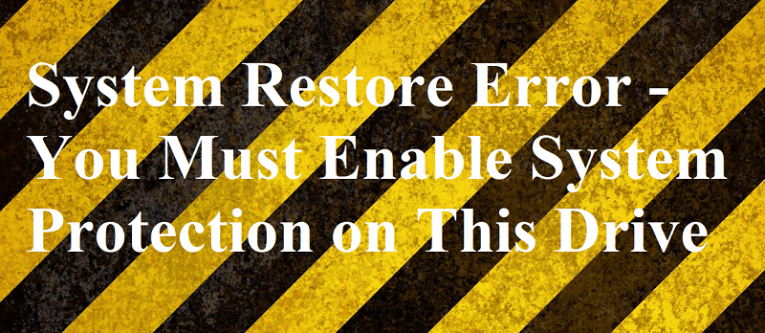
Come indica il nome, "Errore di ripristino del sistema - È necessario abilitare la protezione del sistema su questa unità" è un messaggio di errore che può apparire quando si tenta di eseguire un Ripristino del sistema in Windows 10/8/7.
Esistono diversi problemi che possono causare la visualizzazione di questo messaggio. Alcuni file che abilitano la funzione potrebbero non essere stati eseguiti correttamente, oppure potrebbe essere che il servizio Copia Shadow del volume (VSS) non è in esecuzione o è danneggiato. Qualunque sia il caso, utilizzare una o entrambe le seguenti istruzioni passo per passo dovrebbe essere sufficiente per ripristinare il PC in uno stato in cui sarà in grado di eseguire correttamente Ripristino configurazione di sistema.
Table of Contents
Come abilitare la protezione del sistema tramite il prompt dei comandi da Windows
- Digita "cmd" nella casella di ricerca di Windows.
- Fare clic con il tasto destro del mouse sullo strumento e selezionare "Esegui come amministratore".
- Digitare "net start vss" e premere "Invio". In questo modo si garantirà il funzionamento del servizio Copia Shadow del volume.
- Digita "rstrui.exe / offline: C: \ windows = activeand" e premi "Invio". Questo dovrebbe essere sufficiente per garantire che sia possibile eseguire un ripristino di sistema normalmente.
- Riavvia il PC per terminare il lavoro.
Come abilitare la protezione del sistema tramite il prompt dei comandi se non si ha accesso a Windows
- Riavvia il PC un paio di volte, fino a quando non accedi a Ambiente ripristino Windows (WinRE) o utilizza un disco di ripristino per accedere a WinRE.
- Seleziona "Risoluzione dei problemi"
- Seleziona "Opzioni avanzate".
- Seleziona "Prompt dei comandi".
- Digitare "net start vss" e premere "Invio". In questo modo si garantirà il funzionamento del servizio Copia Shadow del volume.
- Digita "rstrui.exe / offline: C: \ windows = activeand" e premi "Invio". Questo dovrebbe essere sufficiente per garantire che sia possibile eseguire un ripristino di sistema normalmente.
- Riavvia il PC per terminare il lavoro.
Come abilitare la protezione del sistema di Windows tramite il pannello di controllo
- Digitare "pannello di controllo" nella casella di ricerca di Windows. Seleziona il risultato che si apre.
- Seleziona "Sistema e sicurezza".
- Seleziona "Sistema".
- Seleziona "Protezione del sistema".
- Scegli l'unità di cui desideri beneficiare da System Protection.
- Seleziona "Configura".
- Seleziona l'opzione “Attiva protezione sistema”.
- Seleziona "Applica".
- Fare clic sul pulsante "OK" per terminare il lavoro.





